Dobrze działający system to nie tylko wodotryski, przezroczystość i przyjemne animacje. Dla wielu użytkowników liczy się prostota i minimalizm, które zapewniał Windows w edycjach 95, 98 czy 2000. W późniejszych wersjach interfejs ten można było jeszcze przywrócić, ale Windows 10 takiej opcji po prostu nie oferuje. Klasyczny schemat można jednak przywrócić samodzielnie i wcale nie wymaga to specjalnie skomplikowanych operacji. Wręcz przeciwnie - jest to bardzo proste. W naszym poradniku pokażemy Wam - drodzy czytelnicy CentrumXP - jak za pomocą kilku kliknięć przywrócić klasyczną i dobrze znaną kompozycję wizualną w Windows 10. Na koniec przedstawimy jeszcze pokrótce kilka alternatywnych rozwiązań.
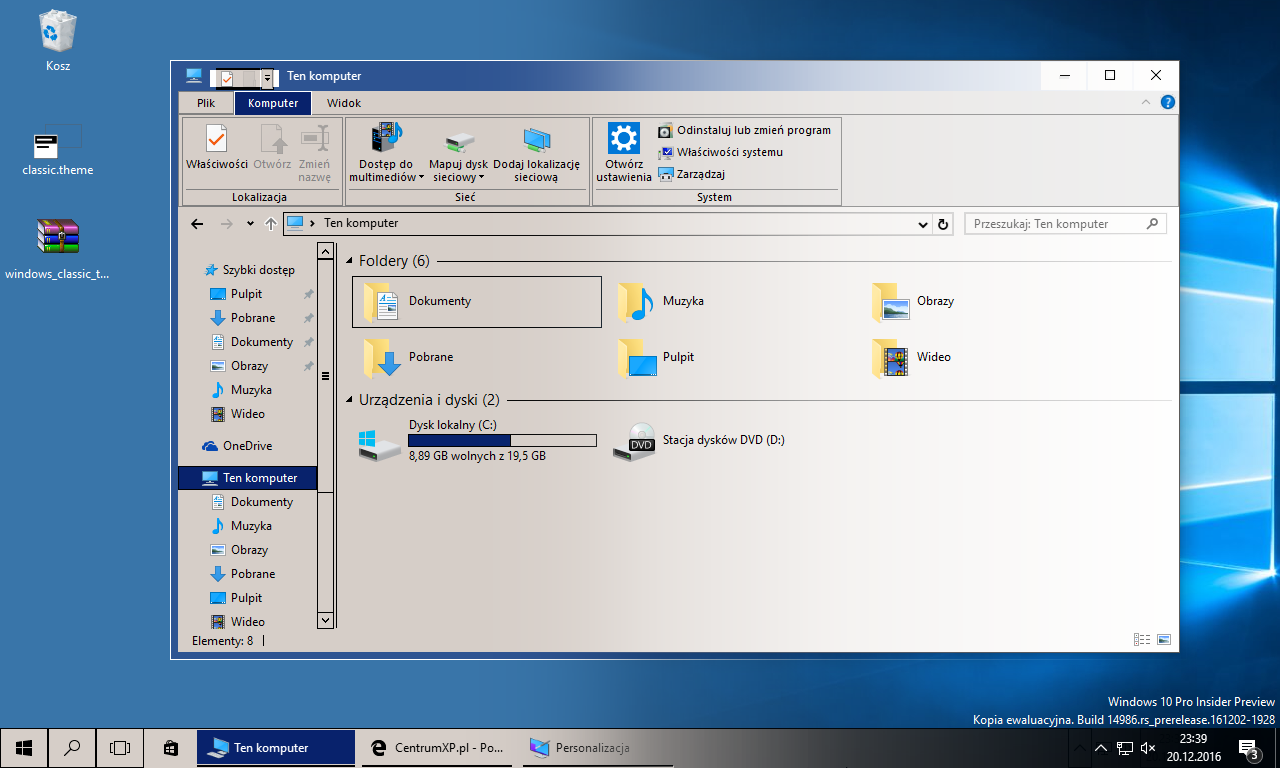
Po co właściwie zmiana kompozycji? Powodów może być wiele. Po pierwsze, przyzwyczajenie. Wielu starszych stażem użytkowników po prostu lepiej odnajduje się w graficznym interfejsie, który zna od lat, i który stawia ponad wszelkie nowości. Od czasu klasycznej kompozycji w środowisku Windows pojawiało się już kilka trendów, wliczając w to Lunę w Windows XP, Aero Glass w Windows Vista i Windows 7, Metro/Modern UI w Windows 8 i wreszcie MDL2 (Microsoft Design Language 2) w Windows 10. Microsoft pracuje też podobno nad kolejnym interfejsem o nazwie projektowej Neon, lecz rozumiemy, że użytkownicy, którzy pragną raczej powrotu do dobrze znanej klasyki, takie zmiany przyjmują bez większej ekscytacji. Prócz wygody pracy w znanym i sprawdzonym środowisku liczy się też jego druga cecha - wydajność. Pozbawiona efekciarstwa i przesady kompozycja klasyczna pozwala odciążyć zasoby np. w słabszych netbookach i PC-tach, oszczędzając cenne megabajty RAMu. Niezależnie od naszych potrzeb i motywacji, warto wiedzieć, że alternatywne środowisko graficzne jest wciąż dostępne na wyciągnięcie ręki. Poniżej zademonstrujemy, jak taką kompozycję zainstalować:
1. Jako że kompozycja klasyczna dla Windows 10 nie jest udostępniana przez Microsoft, musimy ją pobrać samodzielnie z zewnętrznego źródła. W naszym przykładzie skorzystamy z kompozycji Windows classic theme for Windows 8 RTM, 8.1, 10 autorstwa kizo2703, którą pobierzemy bezpłatnie z serwisu DeviantArt.com. Po wejściu na stronę klikamy przycisk Download i zapisujemy archiwum .zip w dowolnym miejscu na dysku.
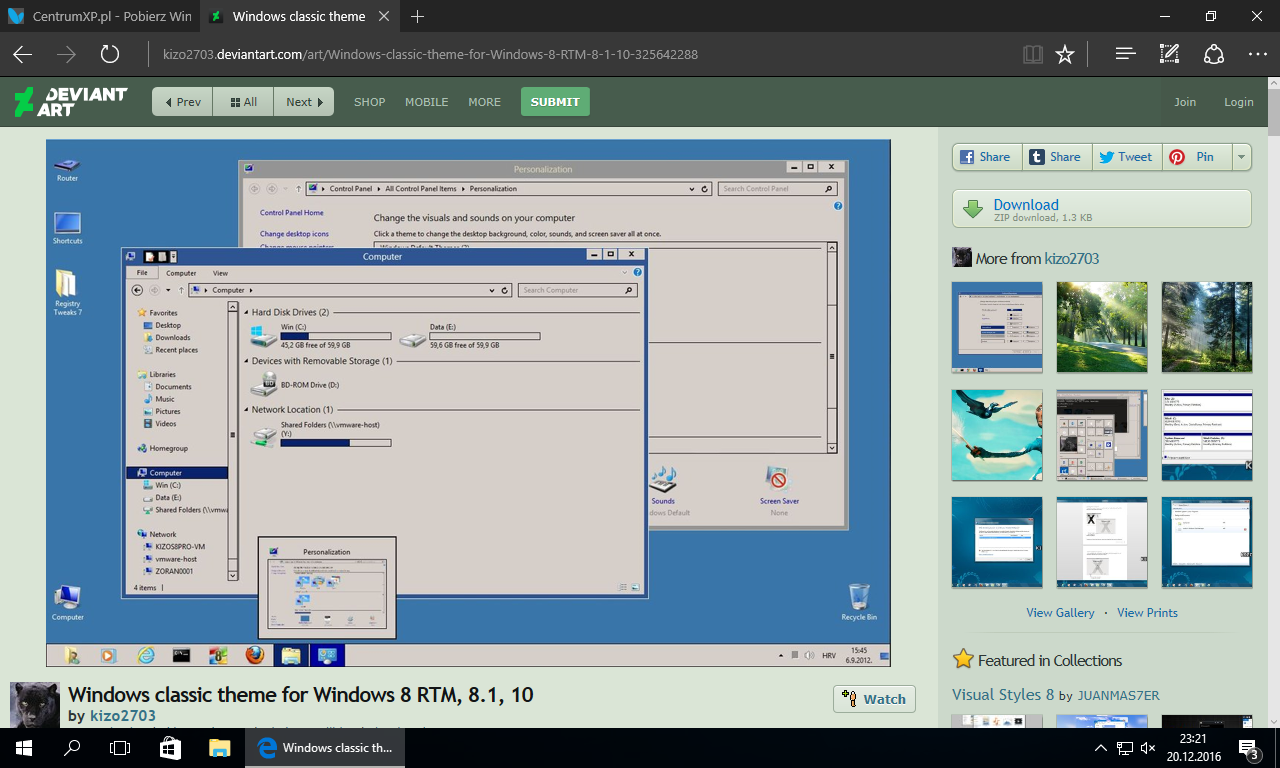
2. Wypakowujemy pobrane archiwum, w efekcie czego pojawi się plik o nazwie classic.theme.
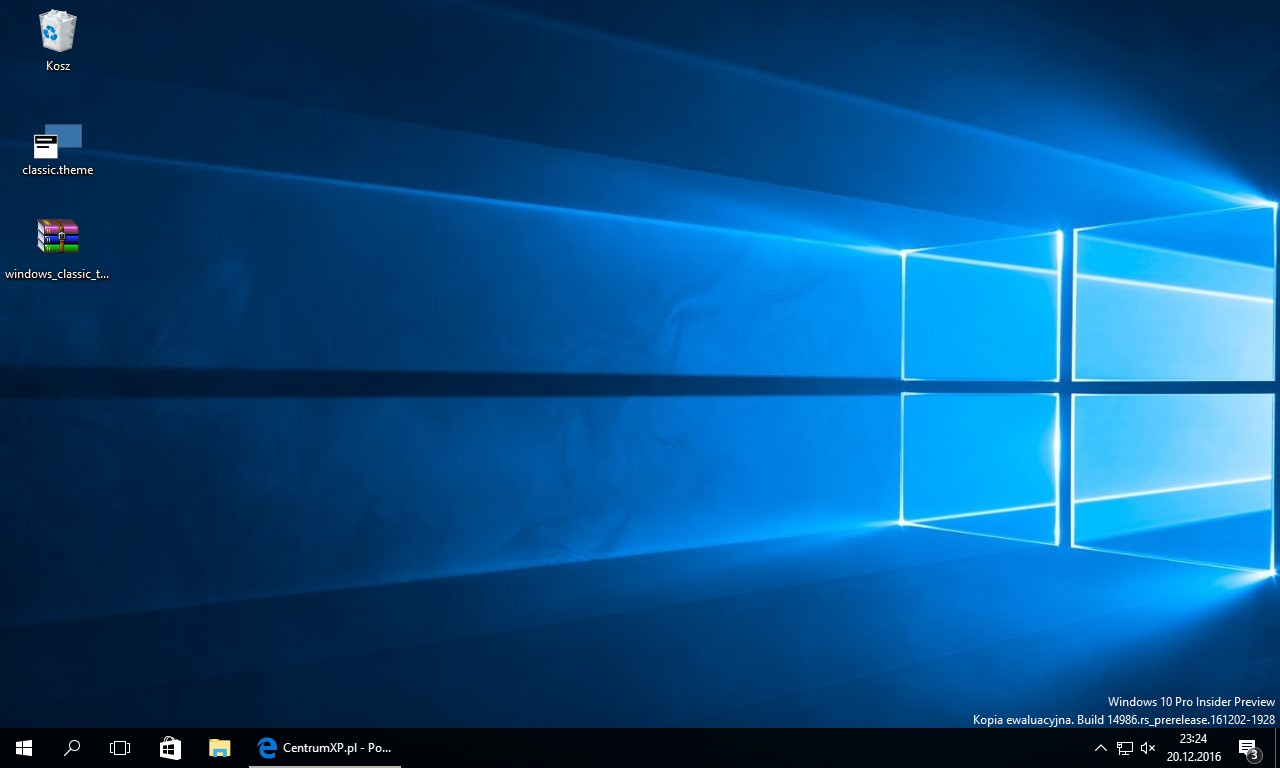
3. Klikamy dwukrotnie plik classic.theme. Pojawi się wtedy krótki komunikat "Czekaj", po czym zostaniemy przeniesieni do okienka Panelu sterowania > Wygląd i personalizacja > Personalizacja, a więc miejsca, w którym możemy zmieniać i dostosowywać kompozycje. Natychmiast zobaczymy, że nowa kompozycja jest już aktywna.
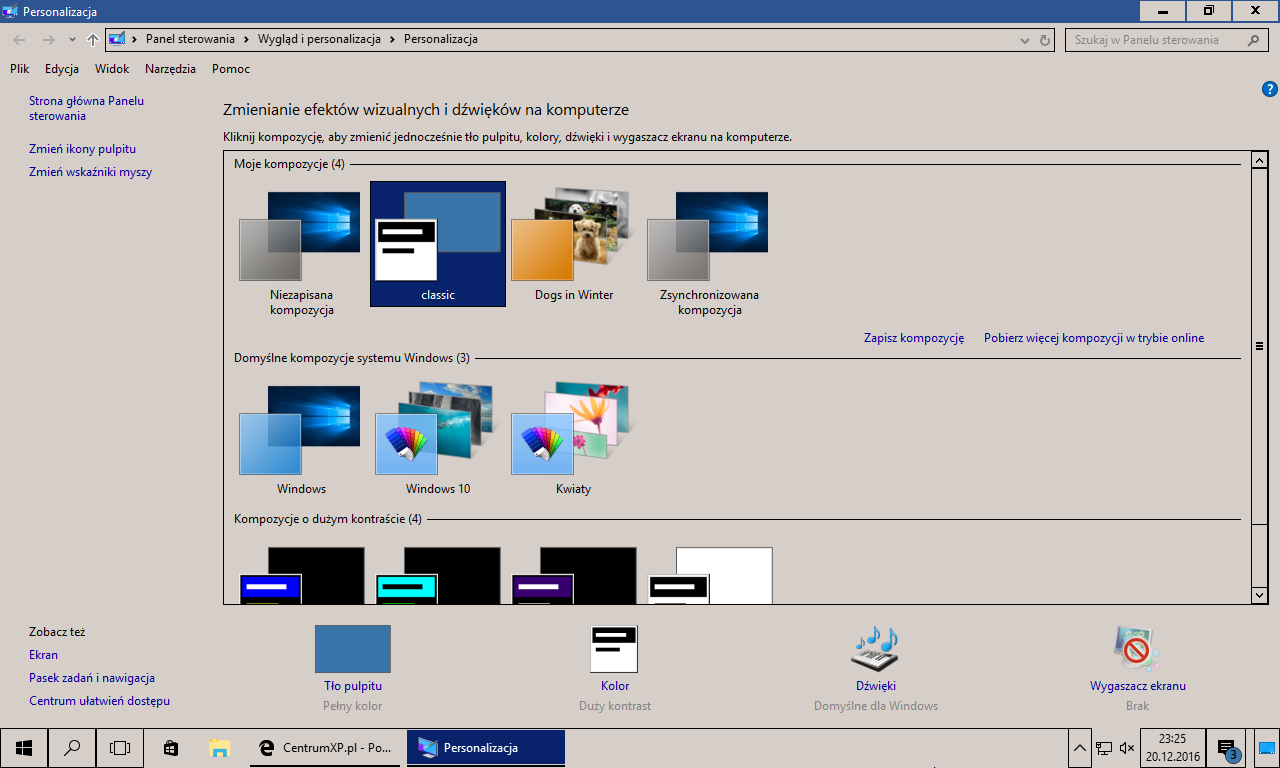

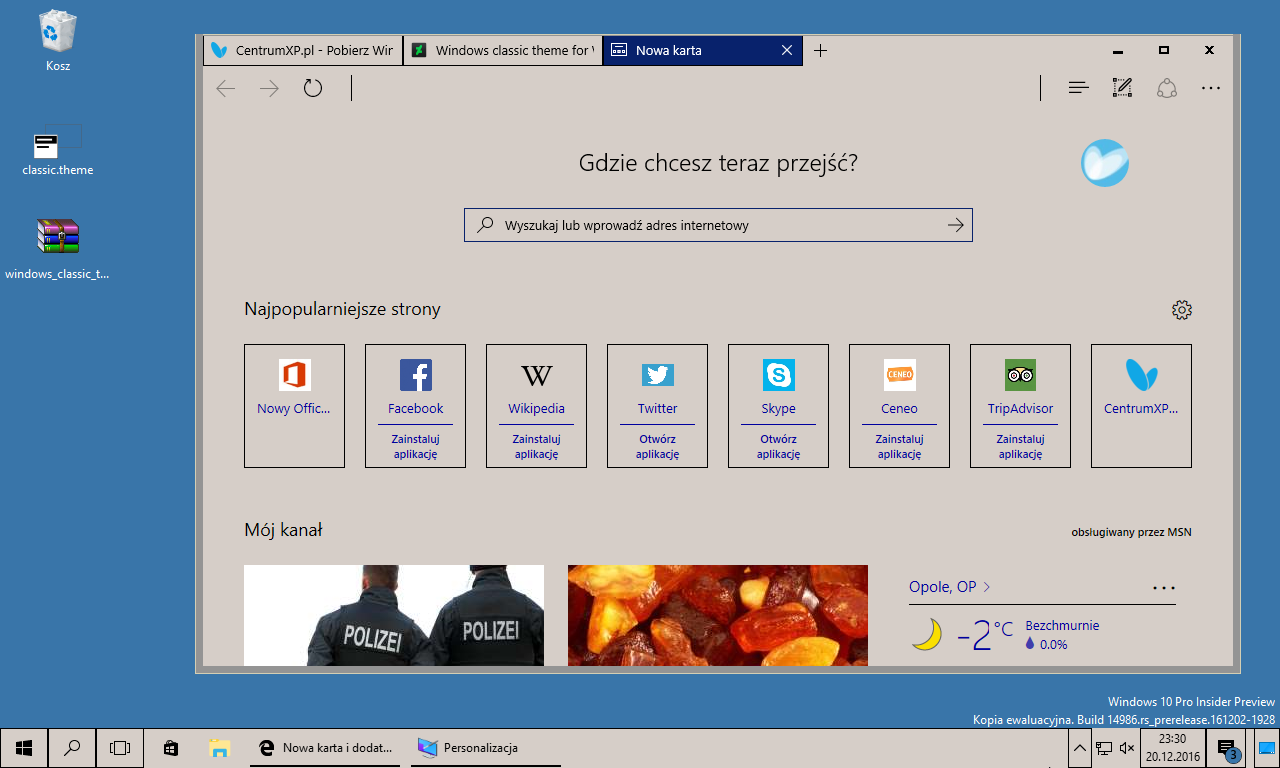
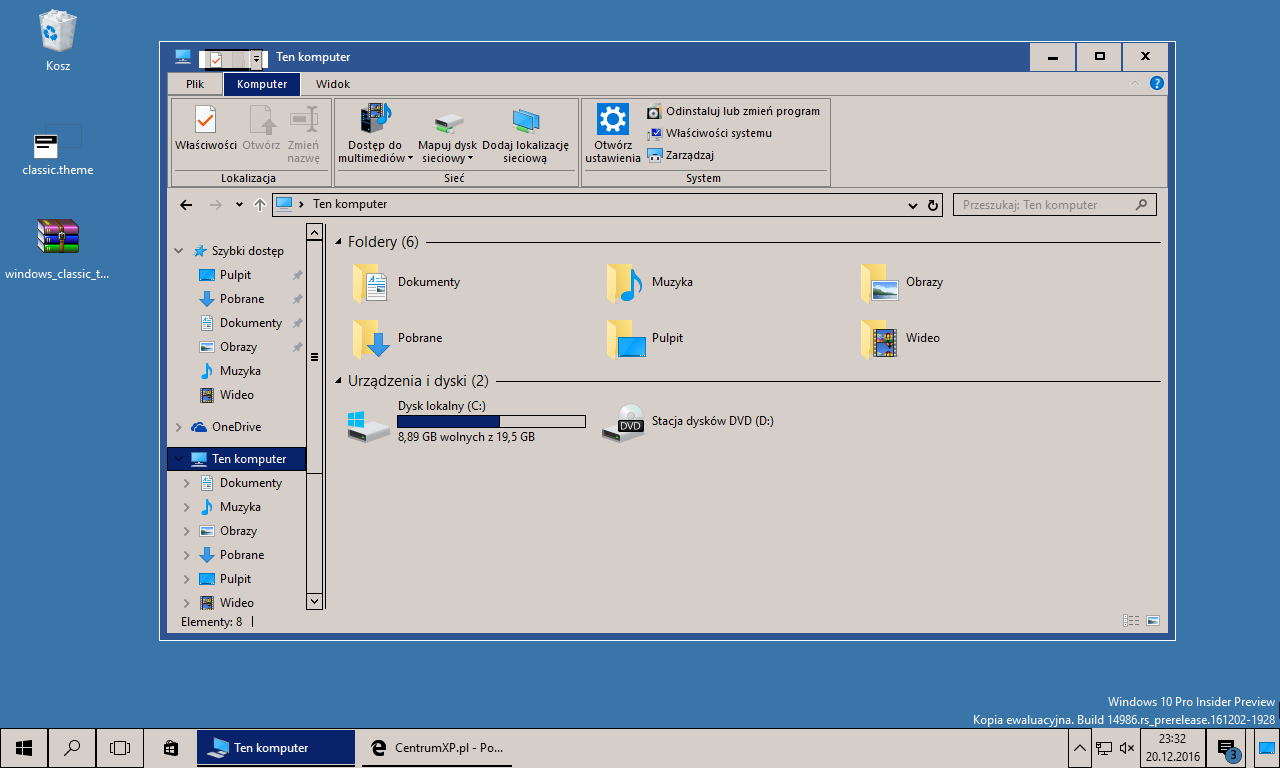
Jeśli kompozycja nam odpowiada, możemy przy niej pozostać. Można oczywiście błyskawicznie przywrócić wcześniejszy wygląd, klikając w okienku Personalizacja opcję Niezapisana kompozycja lub wybierając którąś z domyślnych kompozycji systemu Windows.
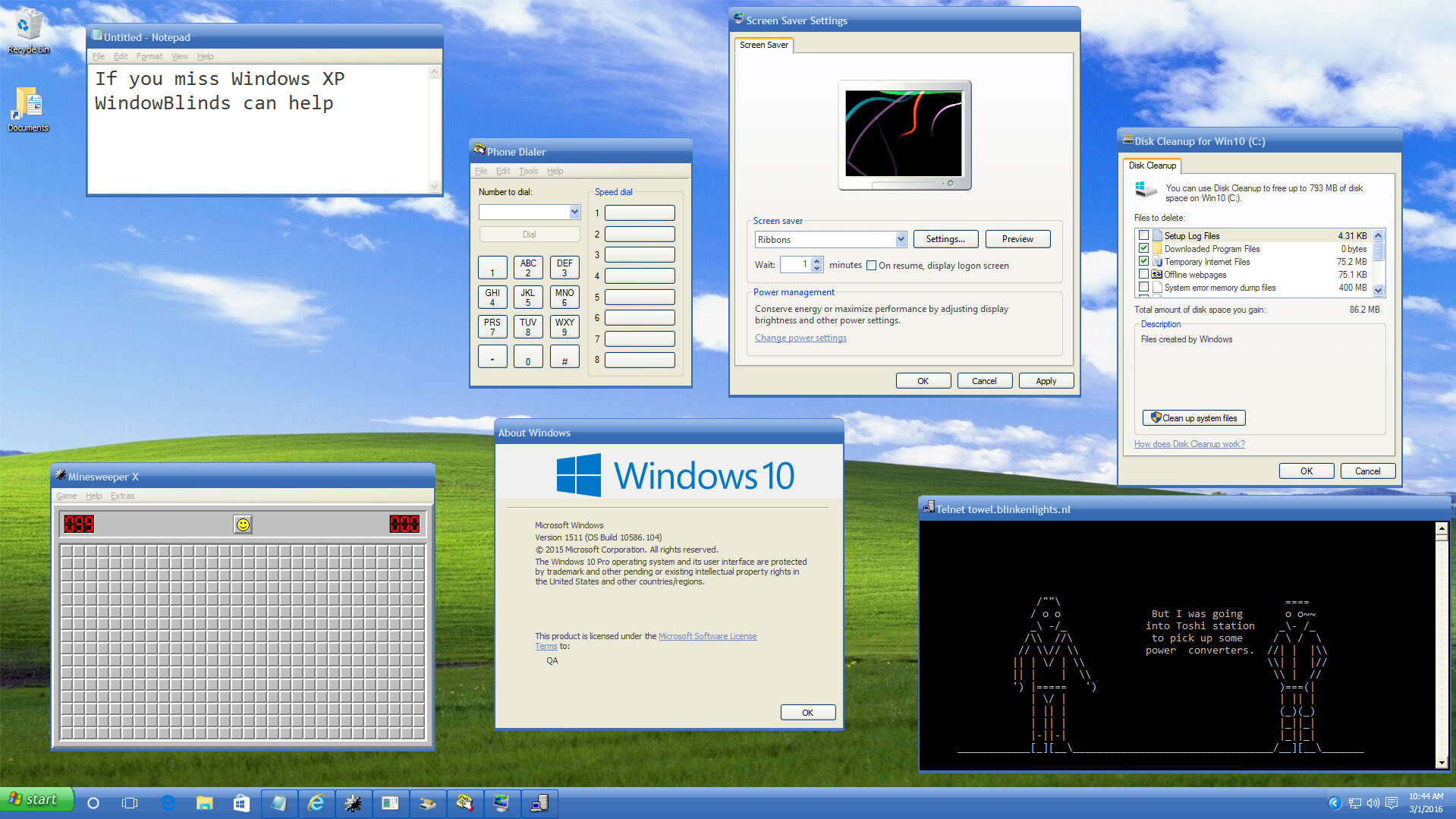
Jako obiecany sposób alternatywny możemy polecić pakiet WindowBlinds, który pozwala na poważne ingerencje w interfejs Windows 10, w tym także na przywrócenie kompozycji w stylu Windows XP. Narzędzie sprawuje się pod tym względem fantastycznie, jednak warto pamiętać, że jest ono płatne. Być może klasyczna kompozycja dotrze też do Sklepu Windows, z którego od niedawna można pobierać kompozycje. Nie są one jednak tak efektowne, jak WindowBlinds czy kompozycje z DeviantArt.

